وکتور چیست؟ | کاربردهای وکتور – به زبان ساده (+ فیلم آموزش رایگان)
وکتور یا «وکتور گرافیک» (Vector Graphics) که آنرا با نام گرافیک برداری نیز میشناسند، به تصاویر گرافیکی کامپیوتری میگویند که بر اساس نقطه در صفحه کارتزین تعریف میشوند و از طریق اتصال خطها و منحنیها به یکدیگر، شکلهای مختلفی را ایجاد میکنند. وکتور به افراد خلاق امکان خلق آثار با کیفیت هنری را میدهد که این آثار را میتوان در هر مقیاسی بزرگ یا کوچک کرد. از این امکان در خلق آثار هنری، طراحی بنرهای تبلیغاتی و ... استفاده میشود. در این آموزش به بررسی وکتور و کاربردهای آن به همراه نرمافزارهای مربوطه میپردازیم.
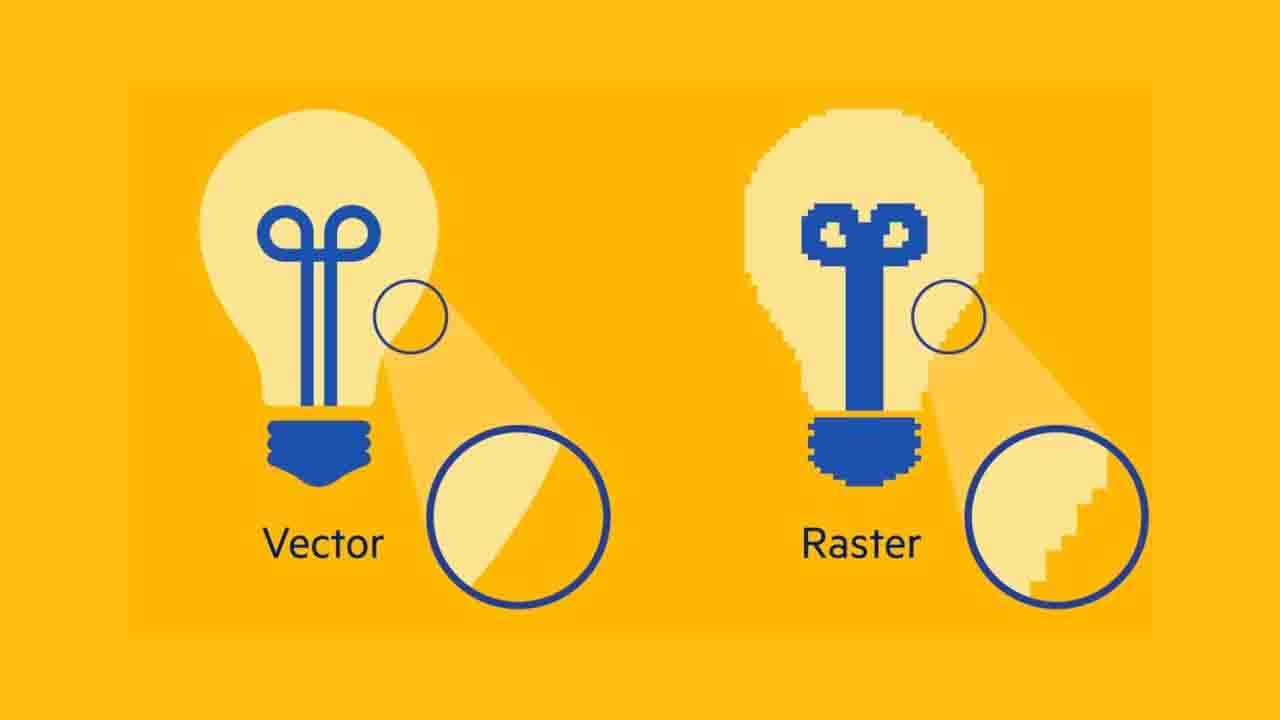
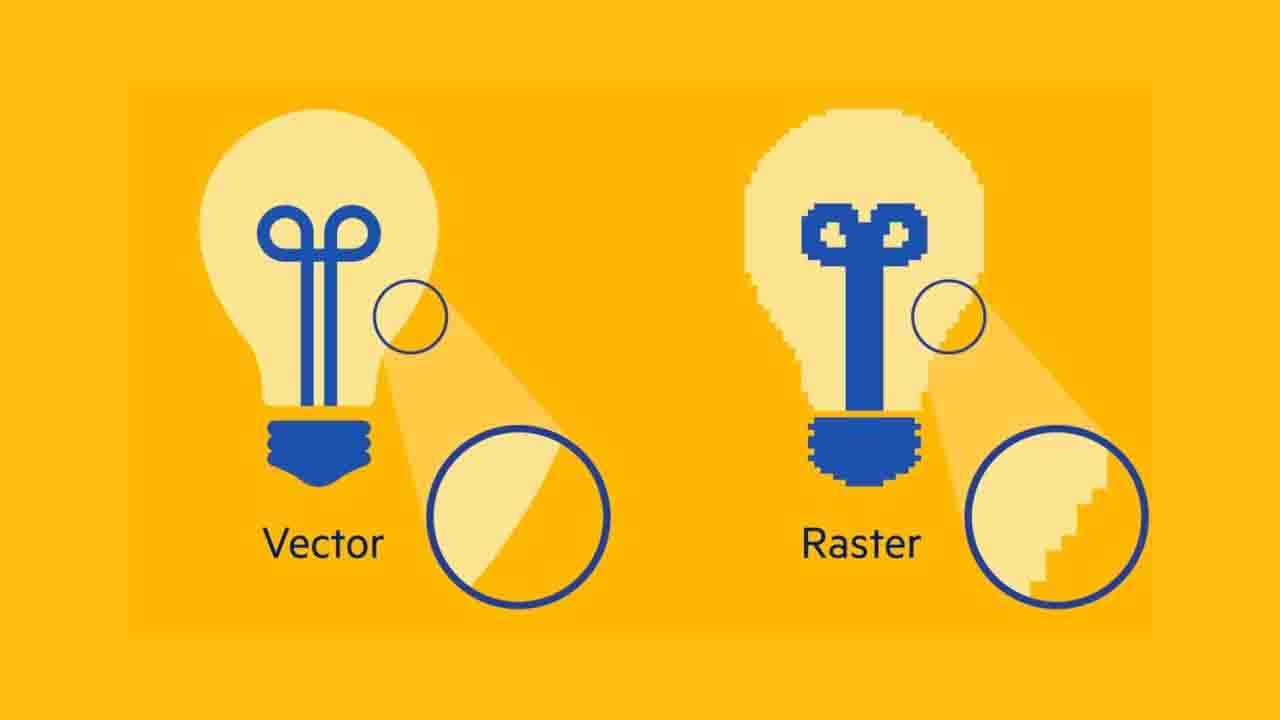
فیلم آموزشی وکتور و کاربردهای آن
وکتور چیست ؟
امروزه هرکسی که با طراحی گرافیک کامپیوتری سر و کار داشته باشد، به نوعی در آثار خود از وکتور کمک میگیرد.
در امور گرافیکی، دو دسته اصلی به نام گرافیک برداری (وکتور) و «گرافیک شطرنجی» (Raster Graphics) یا رستر (bitmap) وجود دارد که در ادامه با آنها آشنا میشویم. لازم به ذکر است که «اثر هنری وکتور» (Vector Artwork) به اثری میگویند که توسط گرافیک برداری تهیه شده باشد. از این نوع گرافیک بمنظور درج لوگو شرکتها بر روی کارت ویزیت، طراحی پوستر، طراحی جلد کتاب و ... استفاده میشود.
وکتور
گرافیک برداری از روابط ریاضی برای طراحی استفاده میکند. این روابط ریاضی به نقاطی تبدیل میشوند و این نقاط به کمک خطها و منحنیها به یکدیگر متصل خواهند شد که در برخی موارد «مسیر برداری» (Vector Path) نام دارند. در اثر این اتفاق، تصاویر وکتوری را بدون از دست دادن کیفیت، میتوان با حفظ حجم کم، به مقیاسهای بسیار بزرگ تبدیل کرد. در تصویر زیر مشاهده میکنید که با افزایش مقیاس تصویر، کیفیت آن کاهش پیدا نمیکند. فرمتهای معمول در فایلهای برداری (شامل وکتور) در زیر آورده شدهاند:
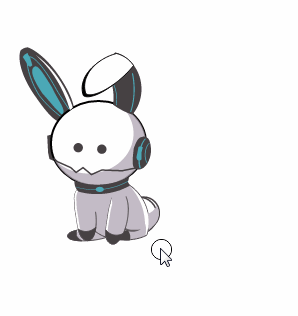
رستر
گرافیکهای رستر (bitmap)، از مربعهای بسیار کوچکی به نام پیکسل تشکیل شدهاند. زمانی که یک تصویر رستر ـ با اندازه مشخص پیکسل - ایجاد شود، نمیتوان آنرا بدون افت کیفیت، بزرگ کرد. هر قدر تعدد پیکسلهای یک تصویر، بزرگتر باشد، حجم فایل حاوی آن نیز بزرگتر خواهد بود زیرا هر پیکسل از فایل نیاز به حافظهای دارد که در کامپیوتر ذخیره و نگهداری میشود. در تصویر زیر میبینید که با بزرگتر کردن تصویر، کیفیت آن کاهش پیدا میکند. فرمتهای معمول فایلهای رستر در زیر آورده شدهاند:
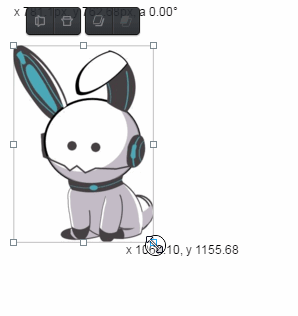
پیدایش تصاویر وکتور
برخی از اولین گرافیکهای کامپیوتری به صورت وکتور بودند زیرا برای ایجاد تصاویر رستر، به کامپیوترهای گرانقیمتی نیاز بود. کامپیوترهای ابتدایی دهه ۶۰ و ۷۰ میلادی و برخی بازیهای کامپیوتری از وکتور استفاده میکردند. این روند تا دهه ۱۹۸۰ ادامه داشت که بعد از آن، بیشتر نمایشگرها به گرافیک شطرنجی (رستر) روی آوردند.
از آنجایی که بسیاری از تصاویر طراحی شده، در اندازههای مختلف به چاپ میرسند و همچنین، تصاویر طراحی شده در وب، باید به صورت واکنشگرا (ریسپانسیو) طراحی شوند، بهرهگیری از وکتور در طراحیهای مدرن امروزی، نقش بسیاری دارد. تایپوگرافیهای امروزی تقریبا همگی با وکتور خلق میشوند. آنچه که امروزه در مدلسازیهای سهبعدی و گرافیکهای کامپیوتری میبینیم، همگی نتیجه مستقیم پیشرفت و توسعه در هنر وکتور و تصویرسازی است.
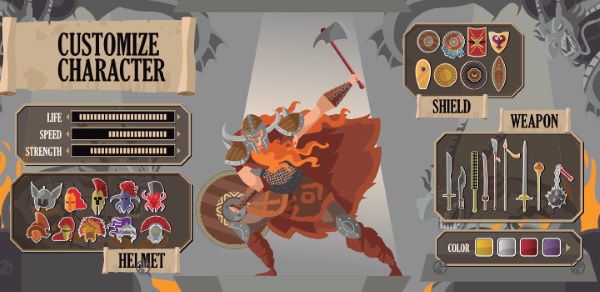
نقطه تلاقی هنر وکتور و طراحی
نکته قابل توجه این است که هم طراحان و هم تصویرسازان، هردو با وکتور کار میکنند اما تفاوت این دو بسیار مهم است. طراحان در خصوص ترکیببندی (کمپوزیسیون) کلی کار به هنگام خلق یک وبسایت، تبلیغ و موارد دیگر فکر میکنند که ویژگیهای همچون متن، گرافیک و سایر المانهای ساختاری را در بر میگیرد. در این ترکیببندیها، طراحان از وکتورهای ایجاد شده توسط تصویرسازان کمک میگیرند یا اینکه وکتوری را خود برای طراحی، ایجاد میکنند.
تصویرسازان، بیشتر به بخش هنری کار تمرکز دارند و ممکن است تصاویر مجزایی خلق کنند که هرکدام یک طراحی کلی را شامل نشوند. در حقیقت، تصویرسازان ممکن است وکتورهای مجزایی تولید کنند که هر کدام را توسط طراحان بتوان به تنهایی به یک اثر هنری اضافه کرد.
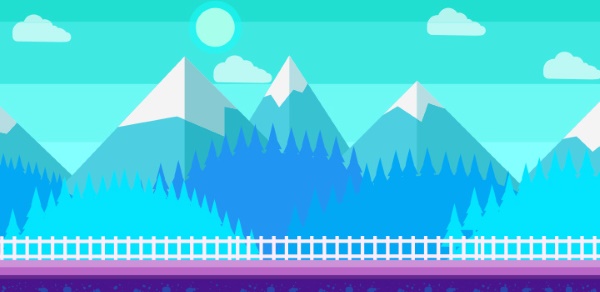
اهمیت وکتور در گرافیک
تا اینجای کار با گرافیک برداری آشنا شدید اما به راستی اهمیت کار با وکتورها در گرافیک چیست؟ در دنیای طراحی گرافیک، وکتورها بخش اعظمی در صنعت چاپ و طراحی را به خود اختصاص میدهند. به طور مثال، همواره لوگوها باید فرمتی به صورت وکتور داشته باشند زیرا خطوط و منحنیهایی که در لوگوها وجود دارند، باید به هنگام چاپ در اندازههای مختلف، شکل مناسب خود را حفظ کنند. به همین دلیل است که میتوانید لوگو خود را بر روی تابلوهای تبلیغاتی بزرگ قرار دهید یا اینکه آنرا بر روی خودکار کوچکی چاپ کنید.
علاوه بر این، آیکونها نیز بهتر است فرمتی به صورت وکتور داشته باشند. وکتورها میتوانند سبب سادگی و سرعت در انجام پروژههای طراحی شوند. با استفاده از وکتورها، طراحان در زمان خود صرفهجویی میکنند که این امر، صرفهجویی در هزینه را نیز به همراه دارد و در عین حال، نتایجی با کیفیت بالا بدست میدهد.
اگر نرمافزار مربوط به وکتورها را در اختیار نداشته باشید، بهرهگیری از آنها امکانپذیر نیست. فایلهای حاوی وکتور به طور معمول با پسوندهای «» یا «» نگهداری میشوند. از اینرو، در صورتیکه به چنین فایلهایی دسترسی داشتید، حتی بعد از اتمام پروژه خود، آنها را حذف نکنید زیرا همواره برای طراحی به این فایلها نیاز پیدا میکنید. در تصویر زیر، به طور خلاصه، نقاط قوت وکتور بیان شده است.
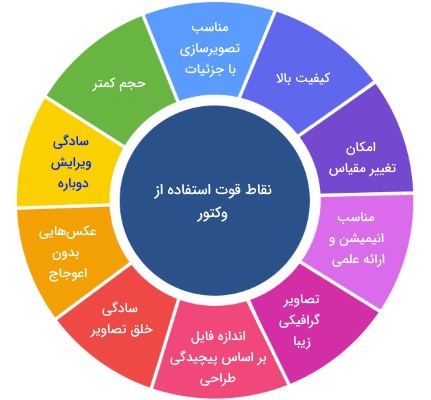
اطلاعاتی که باید در خصوص وکتور داشته باشیم
تا اینجا، اطلاعات مناسبی در خصوص وکتورها و بهرهگیری از آنها در طراحی کسب کردیم. اما برای آشنایی بیشتر با گرافیک برداری، مطالب زیر را به صورت موردی بیان میکنیم. با داشتن اطلاعات زیر، استفاده بهتری از وکتورها خواهید داشت.
انعطاف در تغییر اندازه
همانطور که در ابتدای متن نیز به آن اشاره شد، بدون افت کیفیت، این نوع از تصاویر و پروژههای طراحی را میتوان تغییر اندازه داد. اگر تنها یک بار با تصاویر گرافیکی کار کرده باشید، به اهمیت این موضوع پی میبرید چراکه در بیشتر موارد، مشتری یا پیمانکار از شما تصویر بزرگتری میخواهد تا به جزئیات بیشتری دسترسی داشته باشد.
حجم کمتر
این نکته را به یاد داشته باشید، زمانیکه به طراحی مشغول باشید، به فضای زیادی هم نیاز پیدا میکنید و بنابراین، برای هر گیگابایت از حافظهای که اشغال میکنید باید هزینهای مجزا در نظر بگیرید. از جمله مزایای فایلهای وکتور، حجم کم آنها است زیرا این فایلها با روابط ریاضی ایجاد میشوند و نیازی به اشغال فضای زیاد ندارند. این درحالیست که فایلهای رستر، به دلیل وجود پیکسلهای زیاد و اطلاعات موجود در هر پیکسل، به فضای بسیار زیادی نیاز دارند.
پسوندهای مختلف
فرمت استاندارد برای فایلهای وکتور به صورت «» است. کنسرسیوم «W3C» که استانداردهای مورد نیاز طراحی وب را مشخص میکند، این پسوند را برای تصاویر آنلاین وکتور در نظر گرفته است. با این وجود، پسوندهای دیگری نیز وجود دارند که در ابتدای متن به آنها اشاره شد.
موارد عدم استفاده از وکتور
زمانی که با عکاسی دیجیتال سروکار دارید نباید از وکتور کمک بگیرید. در واقع، وکتورها توانایی ایجاد تصاویر دیجیتال با کیفیت رستر را ندارند و این درحالیست که تصاویر رستر، تا ۱۶ میلیون رنگ را پوشش میدهند. در حقیقت، هر چیزی که نیاز به استفاده و ترکیب کردن پیکسل داشته باشد، بهتر است به کمک تصاویر رستر انجام شود.
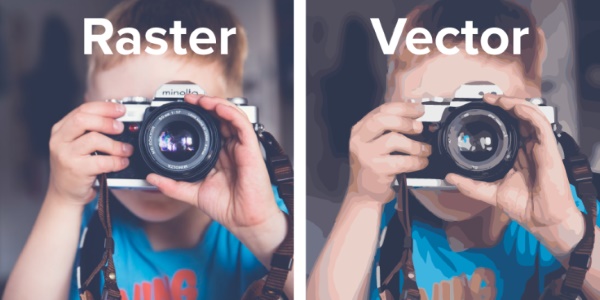
کاربرد وکتور در صنعت چاپ
از فایلهای شامل وکتور به خوبی میتوان در صنعت چاپ بهره گرفت زیرا با توجه به اینکه این فایلها از منحنیهای ریاضی تشکیل شدهاند، در هر اندازهای، با وضوح بسیار بالا چاپ میشوند. به طور مثال، یک لوگوی وکتور را میتوان بر روی یک برگ کاغذ یا بر روی یک تابلو تبلیغاتی چاپ کرد که در هر دو، منحنیها و خطوط لوگو به خوبی نمایان هستند.
البته توجه داشته باشید که بخشی از کیفیت تصویر، به میزان فاصله بیننده از تصویر برمیگردد. به طور مثال، درصورتیکه یک تصویر رستر با «وضوح» (Resolution) پایین در یک تابلو تبلیغاتی داشته باشیم اما بیننده در فاصلهای دور ایستاده باشد، این تصویر برای او، با کیفیت به نظر میآید.
درصورتیکه کاراکترهای یک تایپوگرافی را به صورت یک تصویر در نظر بگیریم، آنگاه موارد گفته شده در خصوص تصاویر، برای تایپوگرافی در چاپ و حروفچینی نیز صدق میکند. در گذشته، حروفچینی بر اساس تصاویر «bitmap» انجام میشد و به همین دلیل، برای دستیابی به بیشترین کیفیت، باید از تصاویر با وضوح مشخصی استفاده میشد. چنین فونتهایی قابلیت تغییر مقیاس نداشتند درصورتیکه امروزه، فونتها بر اساس وکتور طراحی میشوند و در مقیاسهای بزرگتری نیز به خوبی تغییر میکنند.
نرم افزارهای طراحی وکتور
بعد از اینکه به خوبی با مفهوم وکتور در طراحی آشنا شدیم، به نرمافزاری نیاز داریم تا بتوانیم به کمک آن، پروژههای طراحی و تصویرسازی خود را به کمک آنها و در قالب وکتور انجام دهیم. در ادامه، به بررسی نرمافزارهای مناسب برای کار و طراحی با وکتور میپردازیم.
Adobe Illustrator
نرمافزار ایلوستریتور، محبوبترین ابزار طراحی برداری است که میتوانید در بازار پیدا کنید. این نرمافزار برای طراحیهای حرفهای به کار میرود و قابلیتهای گسترده و پیشرفتهای را در اختیار شما قرار میدهد. به کمک این نرمافزار به راحتی از طراحیهای خود، خروجیهای مختلفی تهیه میکنید. به عبارت دیگر، این نرمافزار در صنعت به عنوان یک نرمافزار استاندارد برای وکتور در نظر گرفته شده است. با این نرمافزار امکان طراحی لوگو، تایپوگرافی و تصویرسازی را برای چاپ، وب، تلفن همراه و فایل ویدیویی خواهید داشت.
بسیاری از طراحان، از طراحی وب تا بستهبندی، همگی از این نرمافزار بهره میگیرند. در زیر به طور خلاصه به نقاط قوت این نرمافزار پرداخته شده است.
- نوارابزار قابل تنظیم
- پیشنمایش
- امکان استفاده از رنگهای ترکیبی
- امکان ایجاد طرحهای اولیه (اسکچ)، تصویرسازی و تایپوگرافی
- ابزارهای متنوع برای خلق شکلهای مختلف
وبسایت شرکت سازنده: (+)

CorelDRAW
کورل از جمله شناختهشدهترین نرمافزارها برای طراحیهای برداری به شمار میآید که شامل امکانات گستردهای است. این نرمافزار با نسخههای قدیمیتر ویندوز، سازگاری کامل دارد و از فرمتهای زیر پشتیبانی میکند:
AI, PSD, PDF, JPG, PNG, SVG, DWG, DXF, EPS, TIFF, DOCX, PPT
وبسایت شرکت سازنده: (+)

Vectr
به کمک این نرمافزار رایگان، این امکان را دارید تا به سرعت طراحیهای خود را انجام دهید. کار با این نرمافزار بسیار ساده است و به سرعت، کار با آنرا یاد میگیرید. نرمافزار «Vectr»، امکان استفاده را در وب یا بر روی کامپیوتر ایجاد میکند. حتی در صورت استفاده و دانلود این نرمافزار در کامپیوتر، پروژههای شما در به صورت همزمان ذخیره میشوند تا زمانی که به کامپیوتر خود دسترسی ندارید، از طریق وب به ادامه طراحی خود بپردازید.
با توجه به رابط کاربری مناسب این نرمافزار، کاربران استفاده از این ابزار را ترجیح میدهند. در حقیقت، اگر به دنبال نرمافزاری رایگان و ساده هستید، بهتر است تا نگاهی هم به Vectr داشته باشید
وبسایت شرکت سازنده: (+)

YouiDraw
«YouiDraw»، نرمافزاری متنباز است که طیف گستردهای از قلمموها را در اختیار کاربران خود قرار میدهد. طراحی لوگو به کمک این نرمافزار به سادگی انجام میشود. علاوه بر این، با توجه به اینکه YouiDraw بر روی عنصر «کانواس اچتیامال ۵» «HTML5 Canvas» با گوگلدرایو کار میکند، امکان دسترسی به فایل در هر مکان و زمانی امکانپذیر است.
وبسایت شرکت سازنده: (+)
Gravit Designer
«Gravit Designer» یکی از بهترین نرمافزارها برای طراحی برداری به شمار میآید که ابزارهای ضروری یک طراح را در اختیار او قرار میدهد. امکانات و ابزارهای قدرتمند و همچنین داشبورد پیشرفته را باید از نکات قابل تمایز این نرمافزار نسبت به سایر نرمافزارهای طراحی دانست. از دیگر نکات قابل تأمل در Gravit Designer، قابلیت استفاده از آن در تمامی پلتفرمها و همچنین بر روی وب است. علاوه بر این، به کمک ابزارهای ویرایش تصویر، اعمال تغییرات بر روی تصاویر به خوبی انجام میگیرد.
وبسایت شرکت سازنده: (+)

به خاطر داشته باشید که طراحی وکتور در نرمافزارهای یاد شده تنها راه ساخت تصاویر وکتور نیست. بلکه تصاویر رستر را نیز میتوان به وکتور تبدیل کرد. برای مثال، تبدیل لوگو به وکتور در فتوشاپ امری بسیار رایج است.
فیلم آموزش کامل Adobe Illustrator
با توجه به اینکه بسیاری از طراحان گرافیک، نرمافزار ایلوستریتور را به عنوان اولین انتخاب خود در طراحی در نظر میگیرند، «فرادرس» مجموعههای آموزشی مختلفی را منتشر کرده است که همگی در قالب یک گنجینه آموزشی ۲۰ ساعته گردآوری شدهاند. لینک فیلم آموزش کامل Adobe Illustrator در ادامه آمده است.
- برای دیدن فیلم آموزش کامل Adobe Illustrator + اینجا کلیک کنید.
در این گنجینه آموزشی، فیلم های آموزش ایلوستریتور به صورت مجزا در چهار مجموعه فیلم آموزش Adobe Illustrator تهیه شدهاند و در ادامه به توضیح هریک میپردازیم.
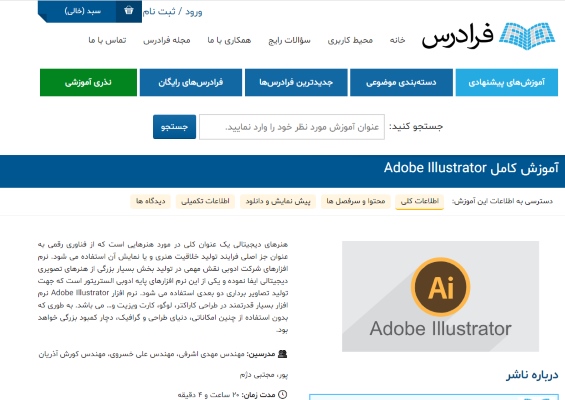
فیلم آموزش نرم افزار طراحی گرافیکی Adobe Illustrator – مقدماتی
در این آموزش ۹ ساعت و ۴۵ دقیقهای، به صورت مقدماتی در هفت درس با نرمافزار ایلوستریتور آشنا میشویم. در درس یکم این آموزش، با انواع نرمافزارهای طراحی بویژه ایلوستریتور آشنا خواهیم شد و در درس دوم، کار با ابزارهای ترسیمی از جمله ابزار «Pen» آموزش داده میشود.
در درس سوم و چهارم به ترتیب با ابزارهای اصلاح شکل و حالتهای مختلف جابجایی آشنا میشویم. در ادامه و در درس پنجم، تنظیم چند شکل با هم و تراز کردن آنها مرور خواهد شد و درس ششم و هفتم به ترتیب به مطالب تکمیلی و انجام پروژههای عملی اختصاص دارند.
- برای دیدن فیلم آموزش نرم افزار طراحی گرافیکی Adobe Illustrator – مقدماتی + اینجا کلیک کنید.
فیلم آموزش نرم افزار طراحی گرافیکی Adobe Illustrator – تکمیلی
در ادامه آموزش ایلوستریتور و پس از آموزش مقدماتی، آموزش تکمیلی این نرمافزار در قالب دورهای ۵ ساعت و ۳۸ دقیقهای گردآوری شده که در پنج درس ارائه شده است. در درس اول، با امکانات جدید نرم افزار ایلوستریتور آشنا میشویم در درسهای دوم تا پنجم، به بررسی ابزارهای مختلف این نرمافزار اختصاص دارد. در درس ششم، انجام پروژههای عملی با این نرمافزار مورد بررسی قرار میگیرد.
- برای دیدن فیلم آموزش نرم افزار طراحی گرافیکی Adobe Illustrator – تکمیلی + اینجا کلیک کنید.
فیلم آموزش آموزش طراحی لوگو با Adobe Illustrator
از جمله قابلیتهای اصلی نرمافزار ایلوستریتور، امکان طراحی لوگو به صورت وکتور است که این فرآیند در یک آموزش ۲ ساعت و ۲۹ دقیقهای، توسط «فرادرس» ارائه میشود. در این آموزش، در طی چهار درس، نحوه طراحی لوگو با ایلوستریتور را مرور میکنیم. درس اول به مقدمه طراحی لوگو اختصاص دارد و در درس دوم و سوم، طراحی لوگوهای خارجی و ایرانی مورد بررسی قرار میگیرد که از میان آنها میتوان به طراحی لوگو «آدیداس» (Adidas) و «فرادرس» اشاره کرد. درس چهارم نیز به آموزش طراحی لوگو مشبک سه بعدی اختصاص دارد.
- برای دیدن فیلم آموزش آموزش طراحی لوگو با Adobe Illustrator + اینجا کلیک کنید.
فیلم آموزش مقدماتی طراحی کاراکتر در Adobe Illustrator (کاراکتر پلیس)
از قابلیتهای دیگر نرمافزار ایلوستریتور میتوان به طراحی کاراکتر اشاره کرد که آموزش طراحی کاراکتر با ایلوستریتور در قالب آموزشی ۲ ساعت و ۱۲ دقیقهای توسط «فرادرس» تهیه شده است. در این آموزش، انواع کاراکترها و انواع روشهای طراحی کاراکتر مورد بررسی قرار میگیرد و در نهایت، مراحل طراحی کاراکتر پلیس به طور کامل مرور میشود.
- برای دیدن فیلم آموزش مقدماتی طراحی کاراکتر در Adobe Illustrator (کاراکتر پلیس) + اینجا کلیک کنید.

مجموعه فیلم آموزش کورل (CorelDRAW)
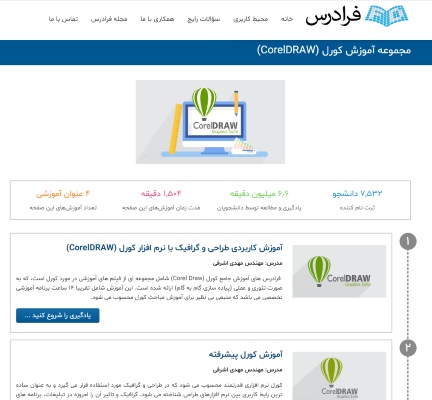
یکی از نرمافزارهایی که برای طراحی برداری در این مطلب معرفی شد، نرمافزار کورل بود که قابلیتهای گستردهای از جمله مدیریت فونت در اختیار کاربران خود قرار میداد. آشنایی با این نرمافزار از جمله ضروریات برای طراحان گرافیک به شمار میآید و به همین دلیل، «فرادرس» مجموعه فیلم آموزش کورل (CorelDRAW) را در قالب چهار دوره آموزشی مجزا تهیه کرده است. فیلمهای آموزش کورل در مجموع بیش از ۲۵ ساعت آموزش را شامل میشوند و در ادامه به توضیح این آموزشهای خواهیم پرداخت.
فیلم آموزش کاربردی طراحی و گرافیک با نرم افزار کورل (CorelDRAW)
همانطور که میدانید، نرمافزار کورل از جمله قدرتمندترین نرمافزارها در زمینه طراحیهای گرافیکی برداری است و در این مجموعه آموزشی ۱۴ ساعته، به صورت کاربردی به آموزش این نرمافزار پرداخته شده و لینک دسترسی به این آموزش، در ادامه آورده شده است.
- برای دیدن فیلم آموزش کاربردی طراحی و گرافیک با نرم افزار کورل (CorelDRAW) + اینجا کلیک کنید.
فیلم آموزش کورل پیشرفته
بعد از آنکه به صورت مقدماتی با نرمافزار کورل آشنا شدیم، نوبت به آموزش تخصصی آن میرسد. در این آموزش تقریبا ۱۰ ساعته که در قالب ۶ درس آماده شده است، در ابتدا به تصویرسازی و ساخت مناظر گوناگون پرداخته میشود. طراحی جلد کتاب در درس دوم بررسی خواهد شد و طراحی انواع ستهای اداری، بروشور و آشنایی با فایلهای چاپ و برش در بستهبندیها به ترتیب در درسهای سوم تا پنجم آموزش داده میشوند. درس ششم نیز به طور ویژه به طراحی پوستر با کورل اختصاص دارد.
- برای دیدن فیلم آموزش کورل پیشرفته + اینجا کلیک کنید.
فیلم آموزش طراحی فلت (Flat design) با کورل (CorelDRAW)
اگر به آیکونهایی که بعد از ارائه ویندوز ۸ معرفی شدند نگاهی بیاندازید و آنها را با قبل مقایسه کنید، به شکل جدیدی از طراحی موسوم به «فلت دیزاین» (Flat Design) میرسید که هم برای وب و هم برای چاپ مناسب است. با توجه به اینکه این شکل از طراحی، روز به روز طرفداران بیشتری را به خود اختصاص میدهد، «فرادرس» اقدام به انتشار فیلم آموزش طراحی فلت (Flat design) با کورل (CorelDRAW) کرده که لینک آن در ادامه آمده است.
در این دوره آموزشی ۱ ساعته، نکات مهم در فلت دیزاین بررسی میشوند که از آن جمله میتوان به هارمونی رنگ و نحوه آیکونیک کردن در طراحی اشاره کرد.
- برای دیدن فیلم آموزش طراحی فلت (Flat design) با کورل (CorelDRAW) + اینجا کلیک کنید.
فیلم آموزش مقایسه نرم افزارهای گرافیکی Photoshop, CorelDRAW, Illustrator (رایگان)
بعد از مطالعه این مطلب ممکن است سوالاتی در ذهن شما ایجاد شود که با توجه به وجود نرمافزارهایی مثل کورل، ایلوستریتور و فتوشاپ برای طراحی، بهتر است از چه نرمافزاری استفاده کنیم. در این آموزش رایگان ۲۱ دقیقهای، به مقایسه این نرمافزارها پرداخته شده است.
- برای دیدن فیلم آموزش مقایسه نرم افزارهای گرافیکی Photoshop, CorelDRAW, Illustrator (رایگان) + اینجا کلیک کنید.
به این ترتیب به پایان این مطلب میرسیم.












